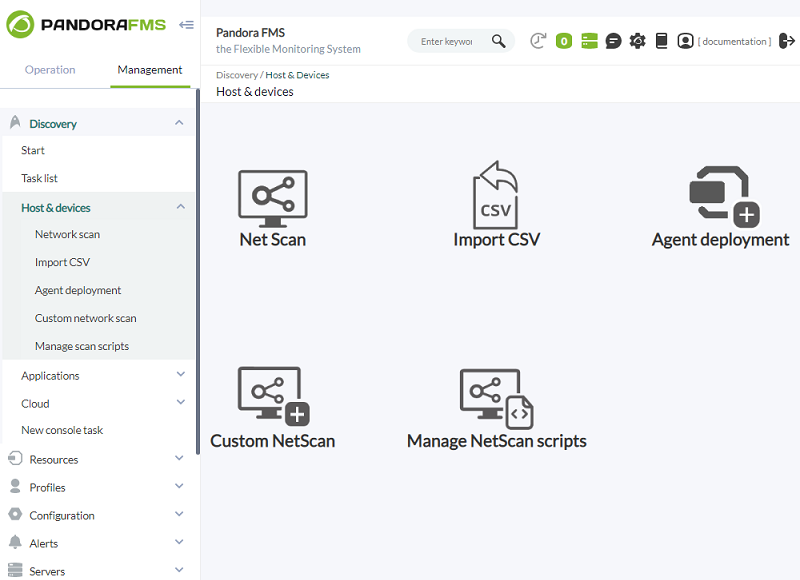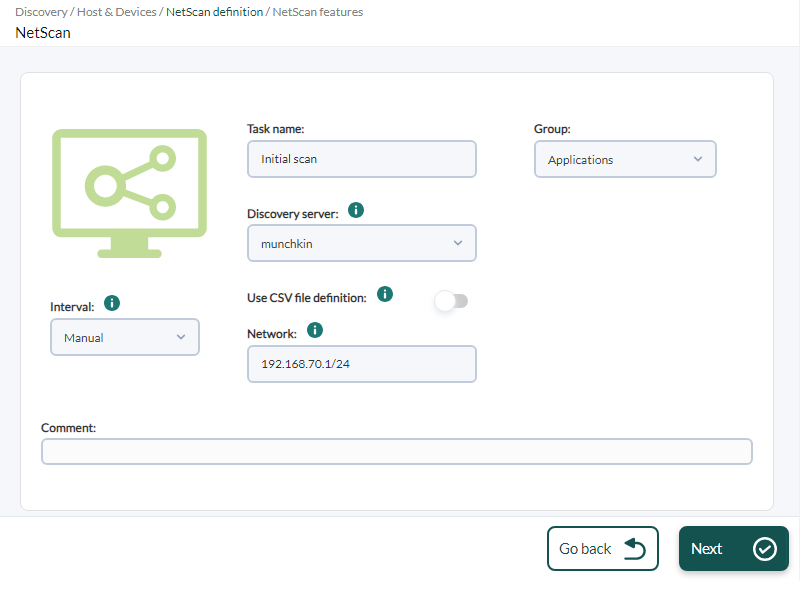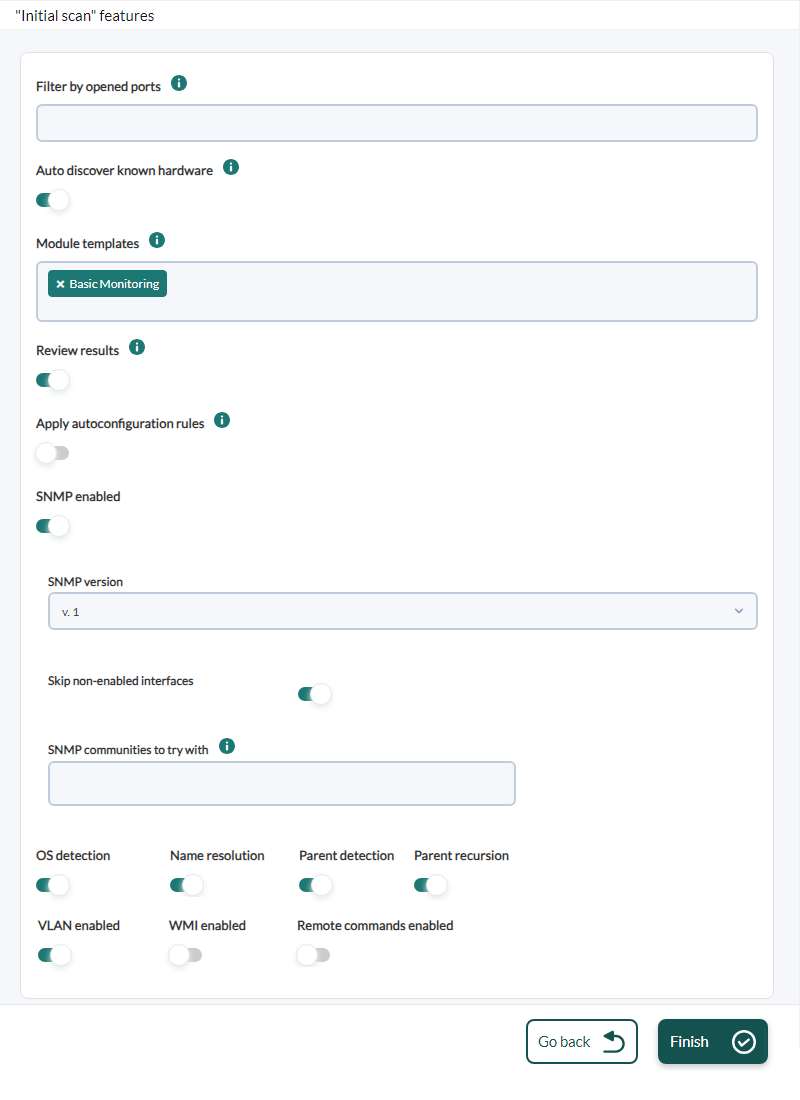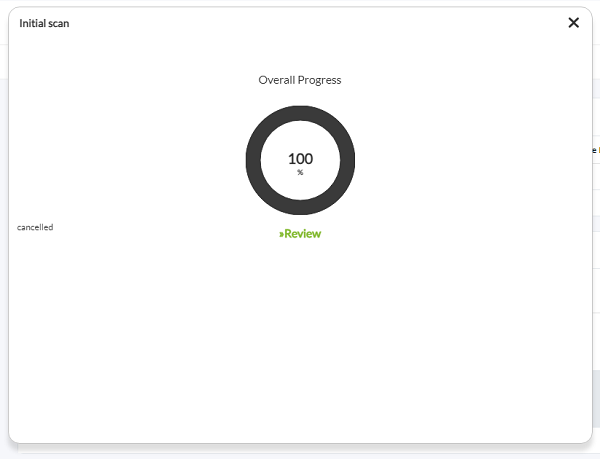Créer une nouvelle tâche de reconnaissance
Dans le menu latéral, allez dans Management → Discovery → Host&Devices. Cliquez sur le bouton Net Scan, ce qui vous permettra de créer une tâche de découverte.
La tâche sera créée comme suit : Vous ne devrez modifier que l'étendue du réseau à analyser, dans cette capture d'écran il s'agit de 192.168.70.1/24, ce qui signifie que tous les hôtes du réseau 192.168.70.xx seront analysés. Le masque approprié sera utilisé ici pour définir le réseau. Sélectionnez le groupe Applications, qui sera utilisé pour contenir les dispositifs détectés. A partir de ce moment, nous appellerons génériquement " agents " aux appareils gérés et/ou supervisés par Pandora FMS.
Sous Module template, sélectionnez l'option Basic monitoring, qui couvre uniquement les contrôles de latence et de disponibilité du réseau. D'autres types de contrôles, tels que SNMP ou WMI, peuvent être sélectionnés pour être effectués au cours de l'enquête.
Une fois créée, l'entrée s'affiche. Cliquez sur l'icône de la loupe pour afficher les détails de la tâche :
En cliquant sur l'icône de la loupe, vous afficherez l'état actuel de la tâche, qui, dans ce cas, est terminée. Dans cette image, vous pouvez voir que la barre de progression a disparu et que le système a trouvé les systèmes du réseau à ajouter à la supervision.